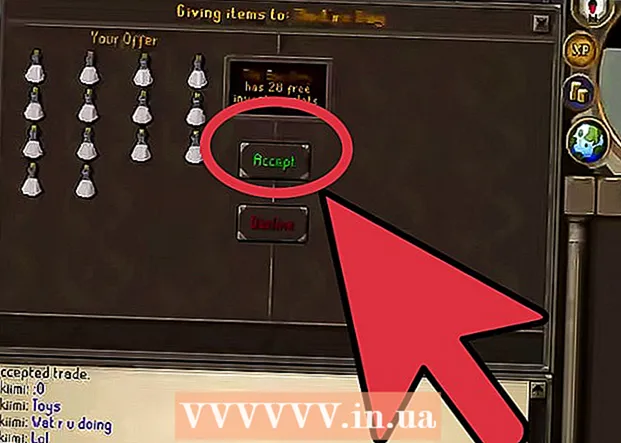రచయిత:
Lewis Jackson
సృష్టి తేదీ:
7 మే 2021
నవీకరణ తేదీ:
1 జూలై 2024

విషయము
నెట్ఫ్లిక్స్కు ఎలా సభ్యత్వాన్ని పొందాలనే దానిపై ఇక్కడ ఒక కథనం ఉంది - ఆన్లైన్ టీవీ సేవ, ఇది చలనచిత్రాలు, టీవీ కార్యక్రమాలు మరియు ఇతర వీడియో కంటెంట్ను పరిమితి లేకుండా చూడటానికి మిమ్మల్ని అనుమతిస్తుంది. మీరు చెల్లించాల్సిన ముందు నెట్ఫ్లిక్స్ సేవ యొక్క 30 రోజుల ట్రయల్ను అందిస్తుంది. మీరు మీ కంప్యూటర్, ఫోన్, టాబ్లెట్ లేదా స్మార్ట్ టీవీలో నెట్ఫ్లిక్స్కు చందా పొందవచ్చు.
దశలు
2 యొక్క పార్ట్ 1: నెట్ఫ్లిక్స్కు సభ్యత్వాన్ని పొందండి
ప్రాప్యత https://www.netflix.com. కంప్యూటర్లో నెట్ఫ్లిక్స్కు సభ్యత్వాన్ని పొందడం బహుశా ప్రారంభించడానికి సులభమైన మార్గం, కానీ మీరు కొన్ని మార్గాల్లో కూడా సభ్యత్వాన్ని పొందవచ్చు:
- మీరు ఆండ్రాయిడ్ను ఉపయోగిస్తుంటే, ప్లే స్టోర్ నుండి నెట్ఫ్లిక్స్ అనువర్తనాన్ని డౌన్లోడ్ చేయండి, ఆపై సభ్యత్వాన్ని పొందడానికి అనువర్తనాన్ని తెరవండి.
- మీ ఐఫోన్ లేదా ఐప్యాడ్లో, మీరు యాప్ స్టోర్ నుండి నెట్ఫ్లిక్స్ అనువర్తనాన్ని డౌన్లోడ్ చేసుకోవచ్చు, ఆపై అనువర్తనం ద్వారా సేవకు సభ్యత్వాన్ని పొందవచ్చు.
- స్మార్ట్ టీవీల కోసం, మీరు నెట్ఫ్లిక్స్ అనువర్తనాన్ని తెరుస్తారు (మీరు దీన్ని టీవీ యొక్క యాప్ స్టోర్ నుండి ఇన్స్టాల్ చేయాల్సి ఉంటుంది) మరియు తెరపై సూచనలను అనుసరించండి.

మీ ఇమెయిల్ చిరునామాను నమోదు చేసి క్లిక్ చేయండి 30 రోజులు ఉచితంగా ప్రయత్నించండి (ఉచిత 30 రోజుల ట్రయల్). క్రొత్త వినియోగదారులు 30 రోజులు ఉచితంగా సేవను ప్రయత్నించవచ్చు. మీరు సైన్ అప్ చేయడానికి ఉపయోగించే పరికరాన్ని బట్టి విభిన్న కంటెంట్తో ఈ ఎంపిక ప్రదర్శనను మీరు చూస్తారు, అయితే ఉచిత ట్రయల్ ఎంపిక సాధారణంగా స్మార్ట్ఫోన్లు, టాబ్లెట్లు లేదా స్మార్ట్ టీవీలలో లభిస్తుంది.- ట్రయల్ కోసం సైన్ అప్ చేయడానికి మీరు ఇంకా చెల్లింపు పద్ధతిని నమోదు చేయాలి, అయినప్పటికీ ట్రయల్ వ్యవధి ముగిసే వరకు మీకు ఛార్జీ విధించబడదు. 30 రోజుల వ్యవధి ముగిసేలోపు మీరు మీ విచారణను రద్దు చేస్తే, మీకు ఛార్జీ విధించబడదు.
- మీరు ఇంతకు ముందు సేవను ప్రయత్నించినట్లయితే, మిమ్మల్ని సైన్ ఇన్ చేసి, సర్వీస్ ప్యాక్ని ఎంచుకోమని అడుగుతారు.

క్లిక్ చేయండి ప్రణాళికలను చూడండి (సేవా ప్యాక్లను చూడండి). ఇది "మీ ప్రణాళికను ఎంచుకోండి" స్క్రీన్ దిగువన ఉన్న ఎరుపు బటన్.
సేవా ప్యాక్ని ఎంచుకుని క్లిక్ చేయండి TIẾP TỤC (కొనసాగించు). మీరు చూసే ధర మీ స్థానాన్ని బట్టి మారుతుంది, కానీ మీరు ఎల్లప్పుడూ మూడు వేర్వేరు ప్రణాళికలను చూస్తారు: బేసిక్, స్టాండర్డ్ మరియు అడ్వాన్స్డ్.
- సర్వీస్ ప్యాక్ ప్రాథమిక ప్రామాణిక రిజల్యూషన్ (SD) తో ఒకే స్క్రీన్లో సినిమాలు మరియు టీవీ షోలను చూడటానికి మాత్రమే మిమ్మల్ని అనుమతిస్తుంది.
- సర్వీస్ ప్యాక్ ప్రామాణికం మీకు 2 స్క్రీన్లలో చూడటానికి అవకాశం ఇస్తుంది మరియు ఆధునిక 4 తెరలు. సర్వీస్ ప్యాక్ ప్రామాణికం హై డెఫినిషన్ (HD) ఫార్మాట్ సపోర్ట్, కూడా బండిల్ చేయబడింది ఆధునిక HD మరియు అల్ట్రా HD రెండింటికీ మద్దతు ఇస్తుంది.

బటన్ క్లిక్ చేయండి TIẾP TỤC (కొనసాగించు) ఎరుపు. "మీ ఖాతాను సెటప్ చేయడాన్ని ముగించు" స్క్రీన్ దిగువన ఉన్న బటన్ ఇది.
పాస్వర్డ్ ఎంటర్ చేసి క్లిక్ చేయండి TIẾP TỤC. మీ ఇమెయిల్ చిరునామా ఇప్పటికే "ఇమెయిల్" ఫీల్డ్లో నమోదు చేయబడి ఉండవచ్చు, కాకపోతే, మీరు ఇప్పుడు దాన్ని నమోదు చేయాలి. మీ నెట్ఫ్లిక్స్ ఖాతాలోకి లాగిన్ అవ్వడానికి ఈ ఇమెయిల్ చిరునామా మరియు పాస్వర్డ్ ఉపయోగించబడతాయి.
చెల్లించే విధానం ఎంచుకోండి. మీకు నెట్ఫ్లిక్స్ బహుమతి కార్డు ఉంటే, ఎంచుకోండి బహుమతి కోడ్ (బహుమతి కోడ్). కాకపోతే, మీరు ఎన్నుకుంటారు క్రెడిట్ లేదా డెబిట్ కార్డ్ (క్రెడిట్ లేదా డెబిట్ కార్డ్) బిల్లింగ్ సమాచారాన్ని నమోదు చేయడానికి, లేదా పేపాల్ (మీరు నివసించే చోట అందుబాటులో ఉంటే) పేపాల్లో నమోదు చేసుకోవడానికి.
చెల్లింపు సమాచారాన్ని నమోదు చేయండి. ప్రస్తుతం ప్రదర్శించబడే పేజీలో మీరు అవసరమైన సమాచారాన్ని అందించాలి. మీరు పేపాల్ను ఉపయోగిస్తుంటే, మీ ఖాతాకు సైన్ ఇన్ చేయడానికి మరియు మీ చెల్లింపు పద్ధతిని ఆమోదించడానికి స్క్రీన్పై ఉన్న సూచనలను అనుసరించండి.
క్లిక్ చేయండి ప్రారంభ సభ్యత్వం (సభ్యత్వం ప్రారంభిస్తోంది). ఇది మీ 30-రోజుల నెట్ఫ్లిక్స్ ట్రయల్ను ప్రేరేపిస్తుంది. మీరు సేవను ఉపయోగించడం కొనసాగించాలనుకుంటే, ట్రయల్ ముగిసిన తర్వాత మీరు మరేమీ చేయవలసిన అవసరం లేదు. మీరు నెట్ఫ్లిక్స్ కోసం చెల్లించకూడదనుకుంటే, మీ సభ్యత్వాన్ని రద్దు చేసుకోండి ముందు ట్రయల్ వ్యవధి యొక్క చివరి రోజు.
- మీ ట్రయల్ను రద్దు చేయడానికి, మీరు https://www.netflix.com కు సైన్ ఇన్ చేసి, మీ ప్రొఫైల్పై క్లిక్ చేయాలి. ఎగువ కుడి మూలలోని మీ ప్రొఫైల్ చిహ్నాన్ని క్లిక్ చేయండి, ఎంచుకోండి ఖాతా (ఖాతా), ఎంచుకోండి సభ్యత్వాన్ని రద్దు చేయండి (మీ సభ్యత్వాన్ని రద్దు చేయండి) మరియు తెరపై సూచనలను అనుసరించండి.
నెట్ఫ్లిక్స్ను అనుకూలీకరించడానికి స్క్రీన్పై ఉన్న సూచనలను అనుసరించండి. మీ ఖాతాను సృష్టించిన తర్వాత, మీరు మీ ఖాతా కోసం ఒకటి లేదా అంతకంటే ఎక్కువ యూజర్ ప్రొఫైల్లను సెటప్ చేయవచ్చు, వర్గాలు మరియు ఇష్టమైన కంటెంట్ను ఎంచుకోవచ్చు మరియు చూడటం ప్రారంభించవచ్చు. ప్రకటన
2 యొక్క 2 వ భాగం: DVD అద్దె సేవా ప్యాకేజీని కలుపుతోంది
లాగిన్ అవ్వండి https://www.netflix.com. మీరు నెట్ఫ్లిక్స్కు సభ్యత్వాన్ని పొందినట్లయితే మరియు ఆన్లైన్ కంటెంట్ను చూడటమే కాకుండా మెయిల్ ద్వారా DVD లను స్వీకరించాలనుకుంటే, మీరు మీ నెట్ఫ్లిక్స్ ఖాతాకు DVD అద్దె సేవా ప్యాకేజీని జోడించవచ్చు. మీ నెట్ఫ్లిక్స్ ఇమెయిల్ చిరునామా మరియు పాస్వర్డ్తో నెట్ఫ్లిక్స్ సైట్లోకి లాగిన్ అవ్వడం ప్రారంభించండి.
మీ ప్రొఫైల్పై క్లిక్ చేయండి. ఇది మిమ్మల్ని మీ ప్రొఫైల్ పేజీకి తీసుకెళుతుంది.
ప్రొఫైల్ చిహ్నాన్ని క్లిక్ చేయండి. ఇది పేజీ యొక్క కుడి-ఎగువ మూలలో కనిపించే చిహ్నం.
క్లిక్ చేయండి ఖాతా (ఖాతా) మెనులో.
క్లిక్ చేయండి DVD ప్లాన్ను జోడించండి (DVD అద్దె సేవా ప్యాకేజీని జోడించండి). ఈ ఎంపిక పేజీ మధ్యలో ఉన్న "ప్లాన్ వివరాలు" విభాగంలో అందుబాటులో ఉంది.
DVD అద్దె సేవా ప్యాకేజీని ఎంచుకోండి. సర్వీస్ ప్యాక్ ప్రామాణికం మరియు ఆధునిక నెలకు అద్దెకు తీసుకునే అపరిమిత డిస్క్లు ఉన్నాయి. ఒకే తేడా ప్యాకేజీ ప్రామాణికం ప్యాకేజీలు అందుబాటులో ఉన్నందున, ఒకేసారి ఒక డిస్క్ను అద్దెకు తీసుకోవడానికి మాత్రమే మిమ్మల్ని అనుమతిస్తుంది ఆధునిక ఒకేసారి రెండు డిస్కులను అద్దెకు తీసుకునే అవకాశాన్ని ఇస్తుంది.
- మీరు DVD తో బ్లూ-రే అద్దెకు తీసుకోవాలనుకుంటే, DVD అద్దె ఎంపిక క్రింద "అవును, నేను బ్లూ-రేను చేర్చాలనుకుంటున్నాను" పక్కన ఉన్న పెట్టెను తనిఖీ చేయండి. .
క్లిక్ చేయండి ప్రారంభించడానికి (ప్రారంభం). ఇది పేజీ దిగువన ఉన్న ఎరుపు బటన్.
నిర్ధారించడానికి తెరపై సూచనలను అనుసరించండి. మీ నెట్ఫ్లిక్స్ ఖాతాకు మీరు DVD అద్దె సేవా ప్యాకేజీని జోడించడం ఇదే మొదటిసారి అయితే, మీరు 30 రోజుల ట్రయల్ని ఆనందిస్తారు. దీనికి విరుద్ధంగా, ధృవీకరించబడిన వెంటనే మీ ఖాతాకు మొదటి నెల DVD అద్దె సేవా రుసుము వసూలు చేయబడుతుంది.
- మీరు DVD ని కనుగొనాలనుకున్నప్పుడు https://dvd.netflix.com కు వెళ్లండి. షిప్పింగ్ క్యూలో DVD ని జోడించడానికి, మీరు క్లిక్ చేస్తారు క్యూకు జోడించండి (క్యూలో చేర్చండి) లేదా జోడించు చలనచిత్రంలో (జోడించు) లేదా సమాచార తెరపై చూపించు.
- మెనుని క్లిక్ చేయడం ద్వారా మీ DVD లను నిర్వహించండి క్యూ (క్యూ) DVD పేజీ ఎగువన ఉంది.
సలహా
- నెట్ఫ్లిక్స్ మీకు వీడియోలను చూడటానికి కనీస నెట్వర్క్ కనెక్షన్ వేగం 0.5Mbps ఉండాలి, కానీ మీరు తక్కువ నాణ్యతతో అత్యధిక నాణ్యత గల వీడియోలను చూడలేరు. HD నాణ్యమైన వీడియోలను చూడటానికి, నెట్ఫ్లిక్స్ సెకనుకు 5Mb వేగంతో నెట్వర్క్ కనెక్షన్ను ఉపయోగించమని సిఫార్సు చేస్తుంది. మీ ఇంటర్నెట్ కనెక్షన్ ఎంత వేగంగా ఉందో తెలుసుకోవడానికి ఇంటర్నెట్ స్పీడ్ టెస్ట్ గైడ్ చూడండి.
- దేశవ్యాప్తంగా స్నేహితులతో టీవీ కార్యక్రమాలు లేదా చలనచిత్రాలను ఆస్వాదించడానికి మీరు నెట్ఫ్లిక్స్ పార్టీని హోస్ట్ చేయవచ్చు.